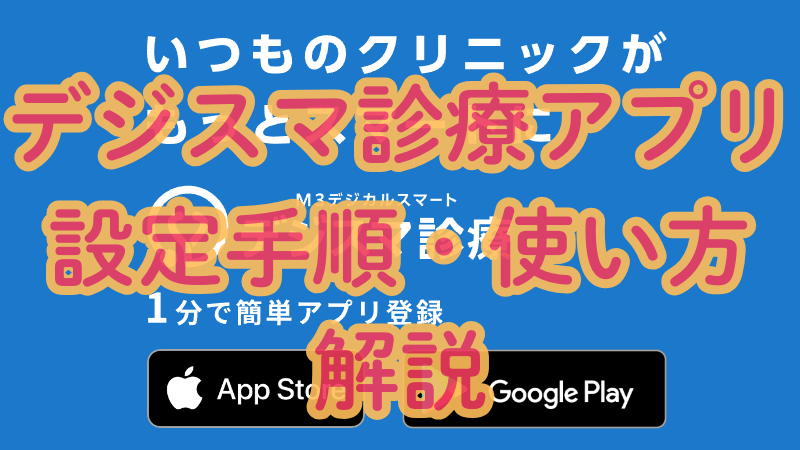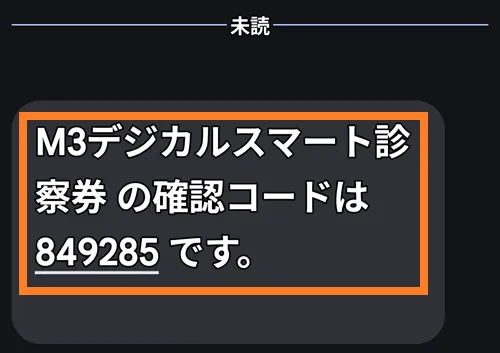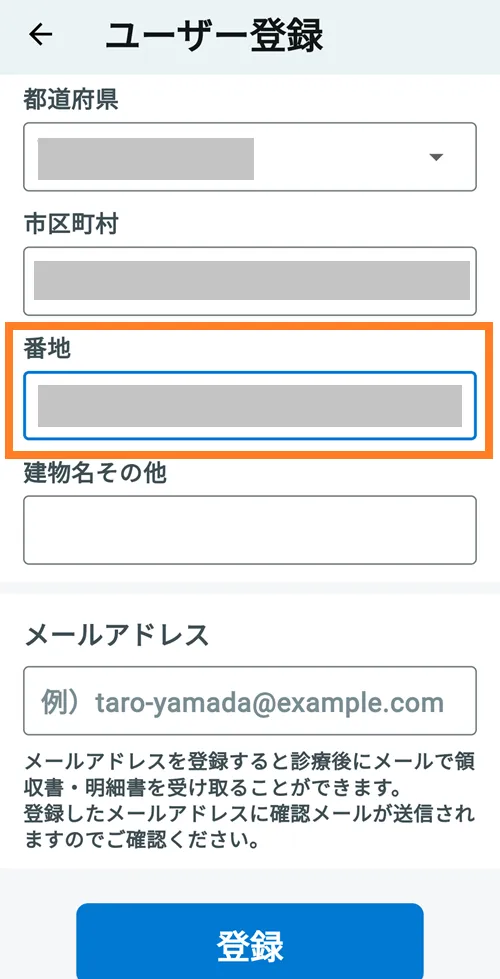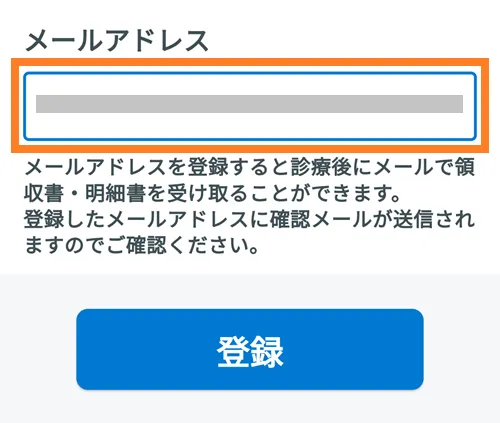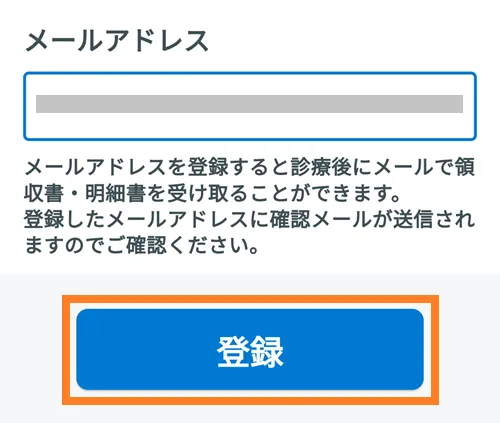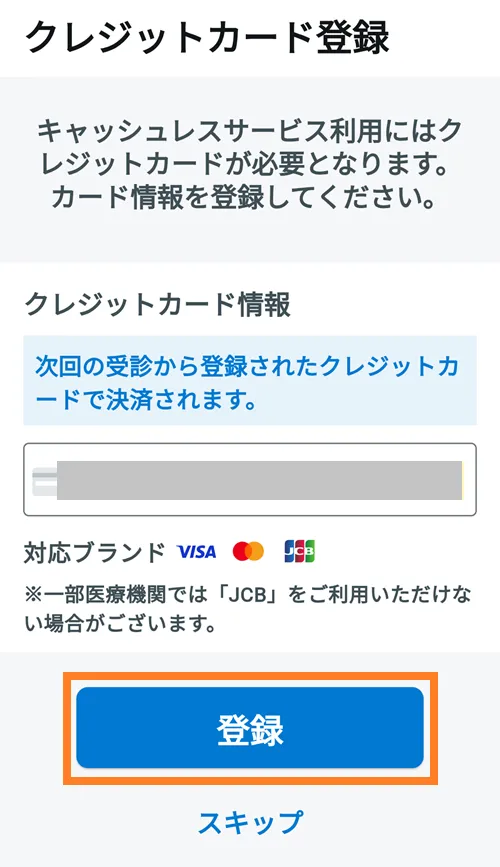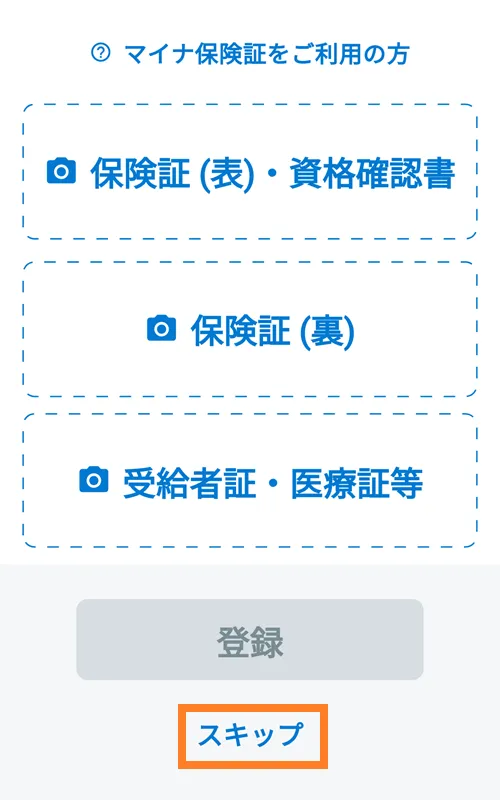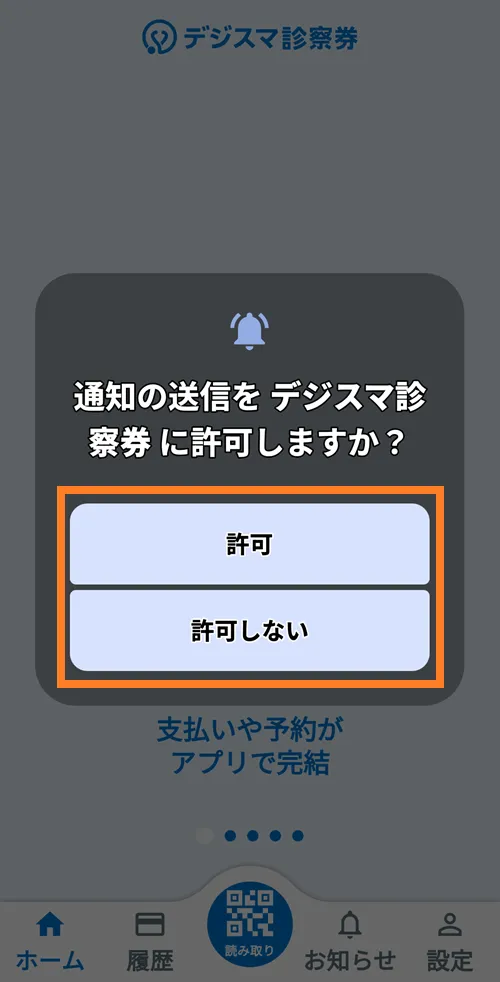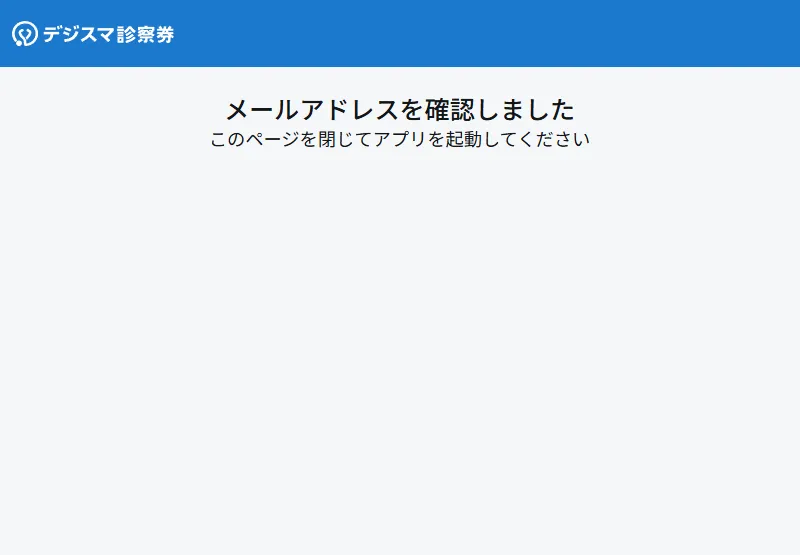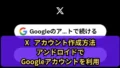はじめに
「デジスマ診療アプリ」は、医療機関での受付や診療の手続きをスムーズに行うための便利なアプリです。このアプリを利用することで、医院に到着した時の受付や、診察予約、診療内容の確認が簡単にできます。今回は、アプリのインストールからチェックインまでの手順をわかりやすく解説します。
この記事では以下を解説します。
- デジスマ診療アプリのインストール手順
- アプリでの設定手順
- 問診票の事前入力
- チェックイン手順
デジスマ診療アプリ(デジスマアプリ)とは
デジスマ診療アプリは、診療に関するさまざまな手続きをデジタル化するアプリケーションです。
患者と医療機関の間でのやり取りをスムーズにし、紙や電話に依存しない診療体制を可能にします。
デジスマアプリの主な機能
- オンライン予約
診療予約をアプリ内で簡単に行えるため、電話予約の手間が省けます。 - 問診票の事前入力
来院前に問診票を入力できるため、受付での記入時間が不要になります。 - 診察待ち状況の確認
リアルタイムで順番を確認できるため、長時間待合室で過ごす必要がなくなります。 - キャッシュレス決済
診療費の精算をアプリで完了。財布を出す手間が省けます。
医療機関がデジスマアプリを利用するメリット
- 患者の待ち時間短縮
予約から問診、支払いまでをアプリで完結させることで、患者の滞在時間を大幅に短縮できます。 - 業務効率化
スタッフが電話応対や紙の書類整理に費やす時間を減らし、診療に集中できる環境を作ります。 - ペーパーレス化
環境に配慮しつつ、情報管理も効率的に行えるようになります。 - 患者満足度の向上
診療の手間が軽減され、スムーズな医療体験が提供されます。
スポンサーリンク
デジスマ診療アプリのインストールと設定手順(アンドロイド向け)
デジスマアプリのインストール手順
デジスマ診療アプリをダウンロード
アンドロイド端末で Google Play ストア アプリを起動します。
Google Play ストアで「デジカルスマート診察券アプリ」を検索し、「M3デジカルスマート診察券」をタップします。
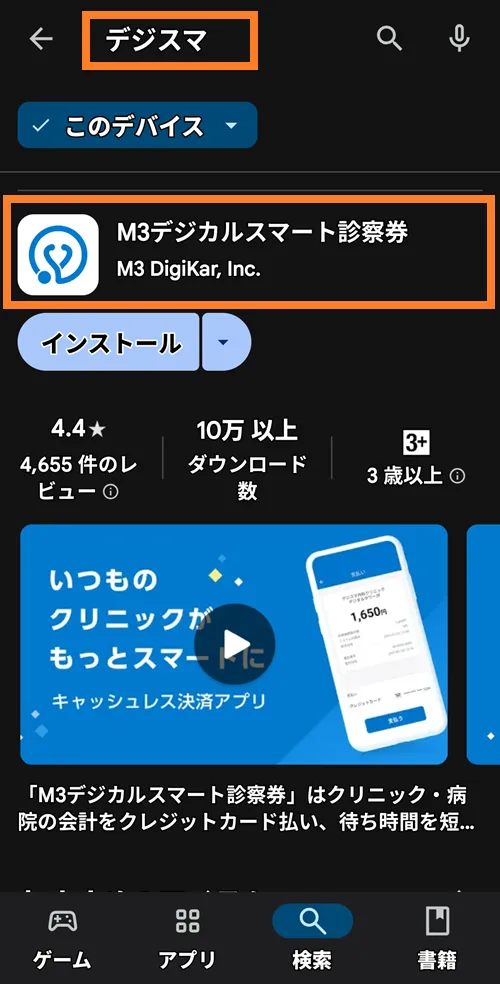
M3デジカルスマート診察券の「インストール」をタップします。
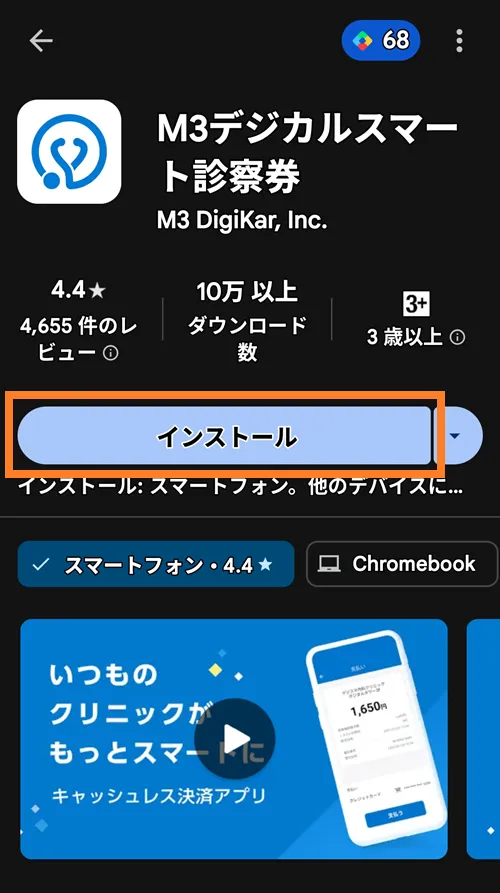
インストールが完了したら、「開く」をタップしてアプリを起動します。
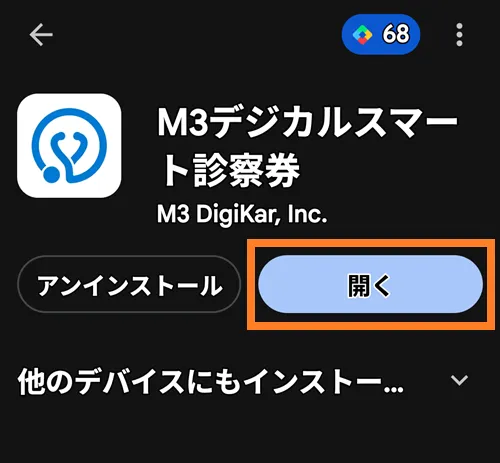
スポンサーリンク
本人確認手順
アプリを起動したら「利用規約とプライバシーポリシーを確認の上、同意する」にチェックを付けて「はじめる」をタップします。
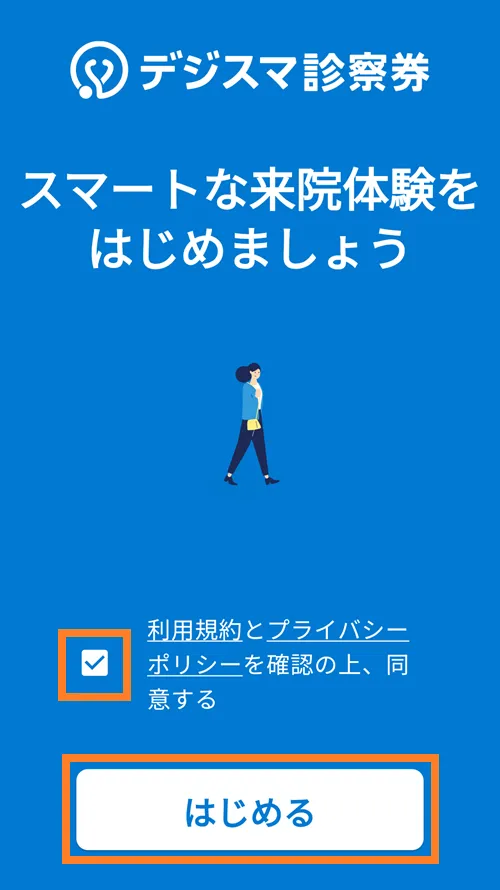
電話番号の選択画面の内容を確認し、「×」をタップします。
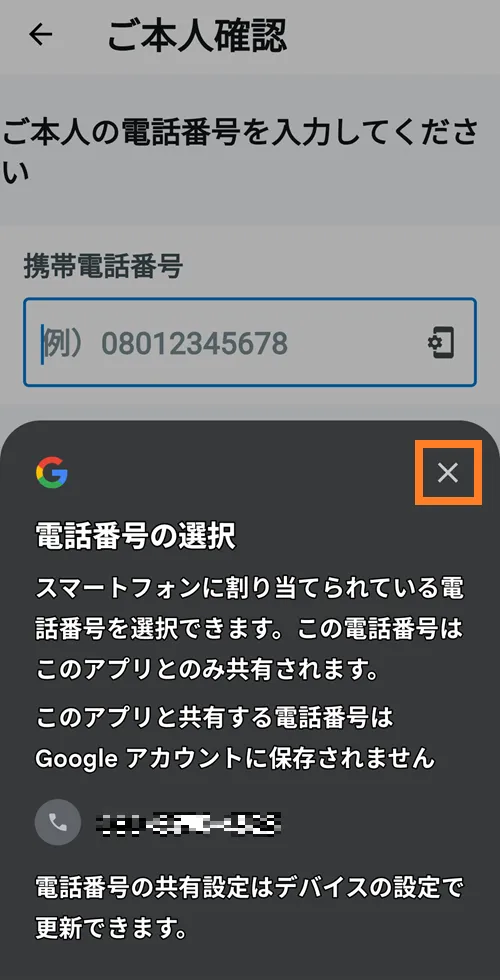
「携帯番号」を入力し、「認証コードを送信」をタップします。
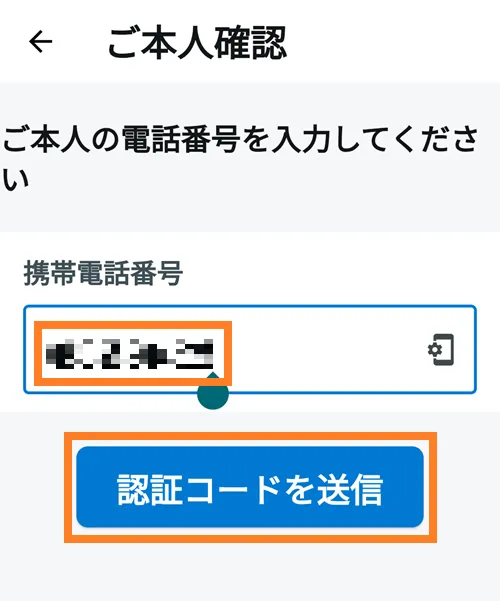
アプリの画面がSMS認証コード入力画面に切り替わります。
携帯電話に認証コードが届きます。
アプリのSMS認証コード入力画面に認証コードが自動で入力され、ユーザー登録画面が表示されました。
※ 認証コードが自動で入力されない場合は手動で入力します。
ユーザー登録手順
ユーザー登録画面で名前、フリガナ、性別を入力します。
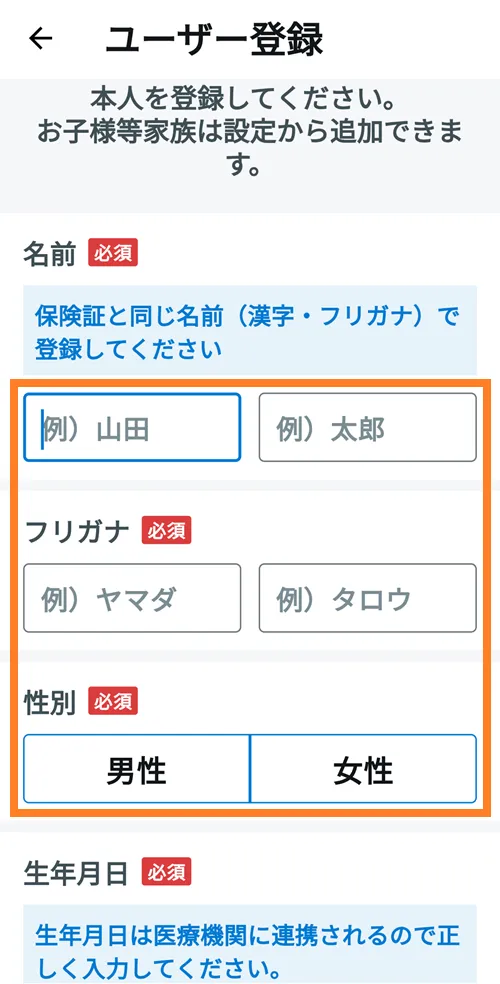
画面を下方向にスクロールし、生年月日を入力します。
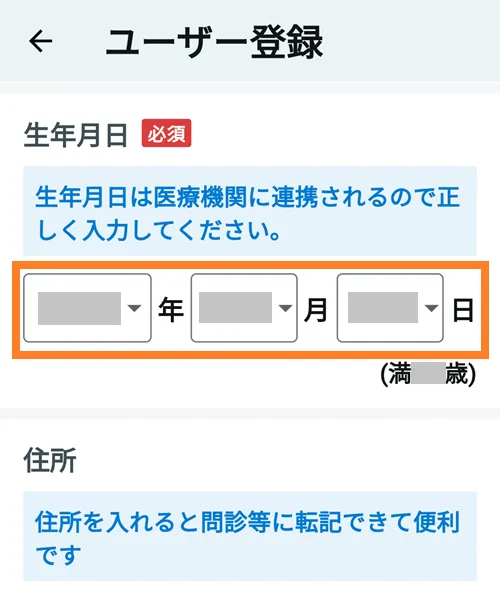
画面を下方向にスクロールし、住所を入力します。
画面を下方向にスクロールし、メールアドレスを入力し、「登録」をタップします。
スポンサーリンク
クレジットカード登録
画面を下方向にスクロールし、必要に応じてクレジットカード登録をします。
※ 不要な場合はスキップします。
ここではクレジットカードを登録しています。
クレジットカード情報(カード番号、有効期限、セキュリティコード)を入力し、登録をタップします。
保険証・受給者証・医療証等登録
画面を下方向にスクロールし、必要に応じて保険証・受給者証・医療証等登録をします。
※ 不要な場合はスキップします。
ここではスキップしています。
登録完了
登録が完了したら、「確認」をタップします。
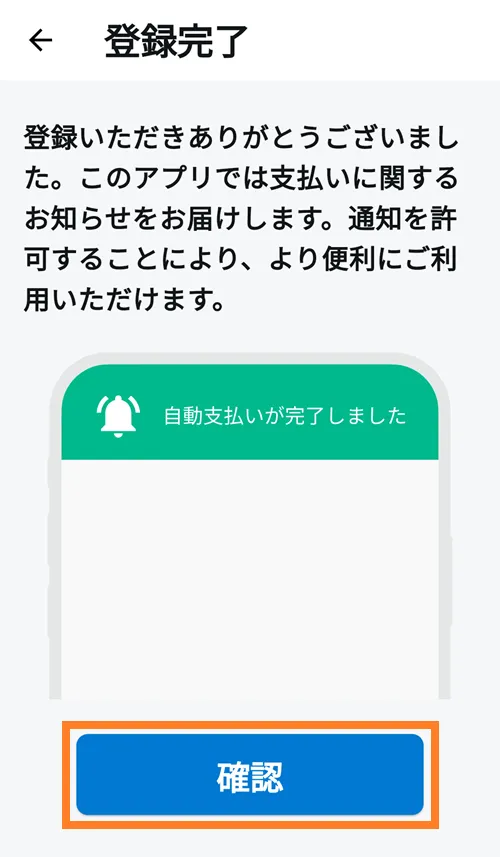
アプリのホーム画面が表示され、通知設定確認が表示されるのでお好みで設定します。
スポンサーリンク
【デジスマ診察券】本人確認メール
しばらくすると、登録メールアドレスに「【デジスマ診察券】本人確認メール」が届きます。
メールに記載されたリンクにアクセスすると、メールアドレスの確認が完了します。
デジスマアプリで 予約 - チェックイン
本記事の場合、医療機関のホームページに「デジスマ診療予約」へのリンクが案内されていたので、そのリンクからアプリの予約に進みました。
予約状況に空きがある場合、日時を選択すると「問診」画面に進みます。問診の回答を入力します。
問診が完了すると、アプリの画面の「チェックイン」がタップ可能になるので「チェックイン」をタップします。
チェックインが完了すると予約受付が完了します。
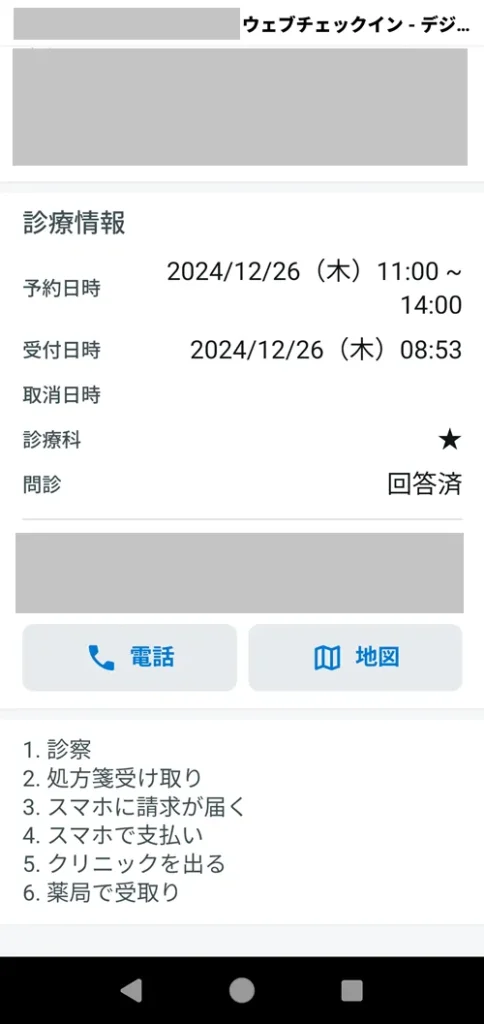
医療機関からの連絡対応
予約完了後、医療機関からのメッセージがアプリで届きます。
ビデオ通話の要求もありますので、準備して連絡を待ちます。
ビデオ通話で連絡があり、まずは医師のオンライン診断を受けました。
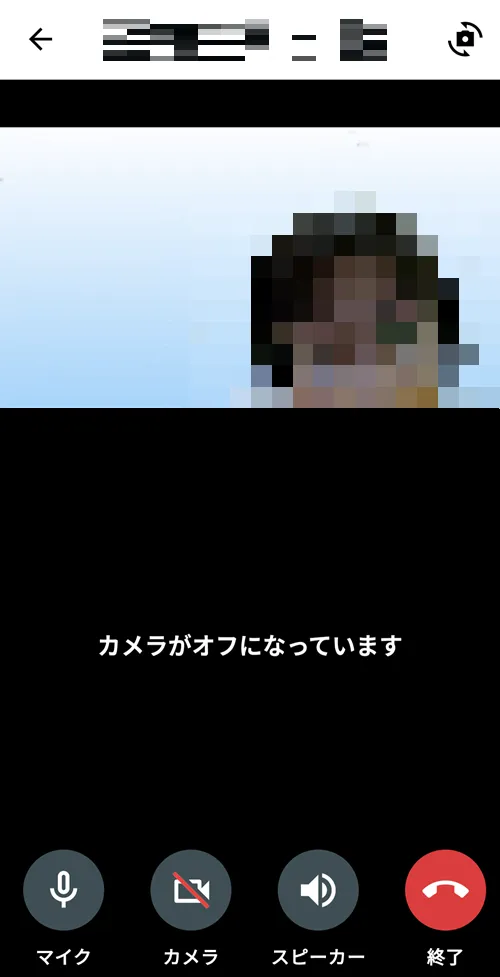
その後、医療機関に出向きます。今回の医療機関の対応は、自身の車にて駐車場での対応が 90% 以上程度でした。
クレジットカード登録をしていると、支払いは気が付いたときには完了しています。
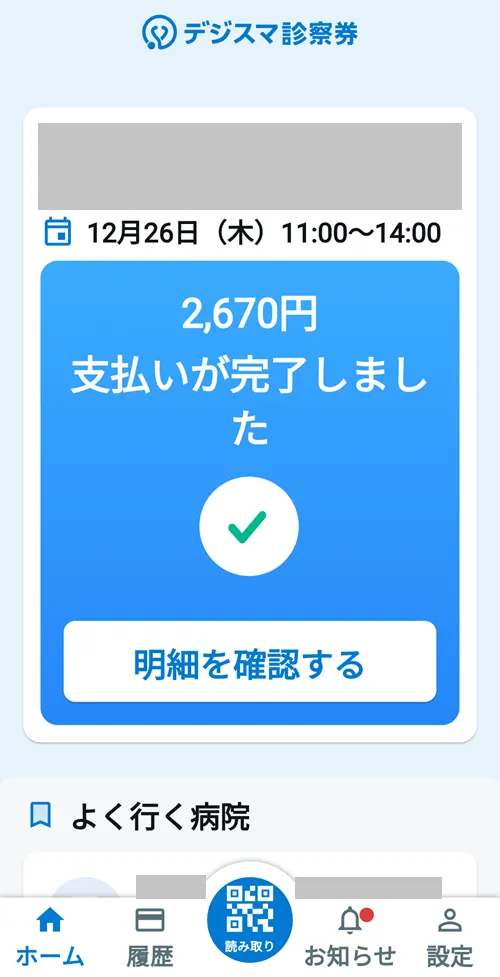
一連のやりとりは、メッセージに記録されています。
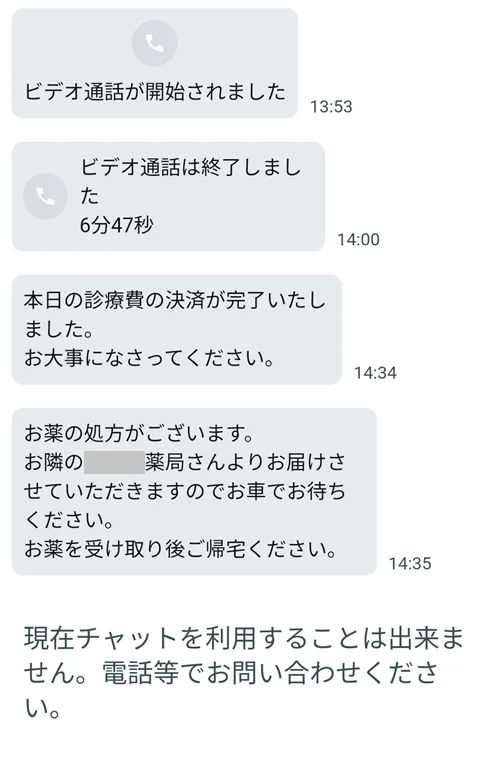
まとめ
デジスマ診療アプリを利用して、オンライン診断を実施しました。
便利だと思います。クレジットカードを登録しておくより時間を節約できると思います。
薬は車中で現金払いでした。薬もクレジットカード決済できると、より良いと思いました。
医療機関のDX(デジタルトランスフォーメーション)が進むことは非常に喜ばしいことです。今後もその発展に注目し、より良い医療環境の実現を期待しています。
スポンサーリンク